Khi ở chế độ Protected View, các file văn bản sẽ không thể chỉnh sửa gì được, đồng thời các đoạn Macro có nguy cơ gây hại cho máy cũng sẽ không thể thực thi trên máy bạn. Protected View là một tính năng được tích hợp sẵn trong bộ Office 2010 của Microsoft giúp cho bạn tránh khỏi nguy cơ bị tấn công bởi virus hay các chương trình độc hại. Tuy nhiên bạn có thể sẽ cảm thấy phiền toái khi mỗi lần muốn đọc hoặc chỉnh sửa 1 file văn bản thì lại phải click vào Enable Editing. Bài viết sau sẽ hướng dẫn cho bạn cách tắt chức năng này.
Tắt chức năng Protected View đối với từng loại văn bản Do quy trình thực hiện đều giống nhau nên chúng ta sẽ lấy Word làm ví dụ. Trong giao diện của Word 2010 bạn vào mục
File ->
Options.

Bảng Options sẽ hiện ra, sau đó bạn vào mục
TrustCenter rồi chọn
Trust Center Settings.
Trong thẻ
Protected View, bạn sẽ thấy có 3 lựa chọn cho chức năng này. Đầu tiên là sử dụng Protected View đối với các file từ internet, sau đó là đối với các file nằm ở các vùng không an toàn và cuối cùng là đối với các file đính kèm mail. Để tắt hoàn toàn chức năng Protected View bạn bỏ chọn cả 3 ô và đóng cửa sổ lại. Đối với Excel hoặc Power Point thì quy trình này cũng hoàn toàn tương tự.
Thiết lập các vùng an toàn Nếu bạn đã biết chắc chắn một thư mục nào đó của mình là an toàn và muốn tắt chức năng Protected View thì bạn chỉ cần thêm thư mục đó vào trong
Trusted Locations của Protected View. Để làm việc này bạn quay lại mục Option ở trên và chọn thẻ Trusted Locations.

Sau đó click vào
Add ở phía dưới và chọn đường dẫn đến thư mục bạn muốn thêm vào.

Bấm Ok để xác nhận. Bây giờ thì mọi file văn bản trong thư mục bạn đã chọn đều được xem là an toàn và Protected View sẽ tự động bỏ qua khi mở những văn bản thuộc vùng này.
Tắt Protected View bằng Registry Cũng giống như nhiều chức năng khác, Protected View cũng có thể được tắt thông qua Registry. Trước tiên bạn bấm
Start rồi gõ
Regedit ở ô tìm kiếm để mở
Registry Editor.

Sau đó bạn tìm đến địa chỉ
HKEY_LOCAL_MACHINE\Software\Microsoft\Office\14.0\Word\Security\ProtectedView (đối với Excel hoặc PowerPoint thì bạn chỉ cần thay Word bằng tên tương ứng).

Và sửa các giá trị ở cột Data trong bảng bên phải từ 0 thành 1 như trong hình trên để tắt chức năng Protected View.

